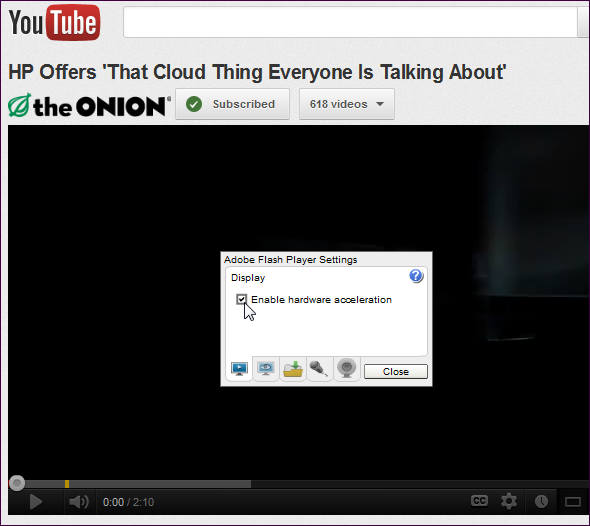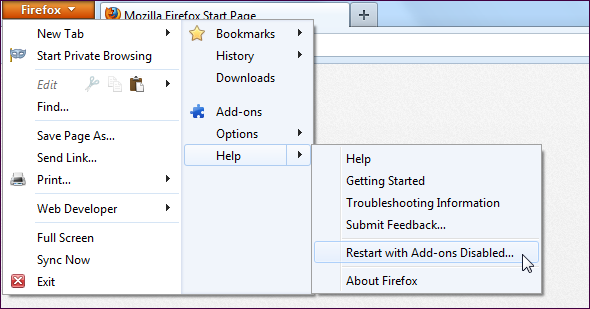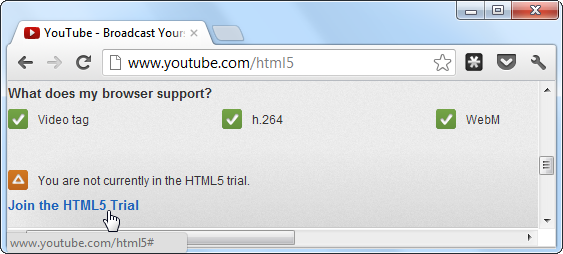Se avete problemi con Flash quando utilizzate YouTube per riprodurre i video, allora è bene seguire i consigli che vi diamo in questo articolo per poterli risolvere. I problemi di Flash su YouTube possono essere causati da problemi di accelerazione hardware, conflitti con le estensioni installate o versioni precedenti di Flash. L’incompatibilità del browser può anche essere una motivazione: è sempre una buona idea testare un sito web che non funziona in più browser. Forse un browser specifico e Flash non funzionano correttamente insieme sul vostro hardware.
Disattivare l’accelerazione hardware
Adobe Flash Player utilizza l’accelerazione hardware di default. Questa funzione utilizza la scheda grafica del computer per accelerare la riproduzione Flash, migliorando le prestazioni. Tuttavia, l’accelerazione hardware non sempre funziona correttamente. In alcuni casi, viene visualizzata una schermata verde su YouTube invece di un video, che indica che l’accelerazione hardware non funziona correttamente sul sistema.
Per disabilitare l’accelerazione hardware, fare clic su un video di YouTube (o qualsiasi altro oggetto di Flash) e selezionare Impostazioni. Deselezionare la casella Abilita accelerazione hardware di controllo e vedere se questo risolve il problema.
Tenete a mente che l’accelerazione hardware è molto utile per aumentare le prestazioni di Flash: non la si dovrebbe disabilitare se funziona correttamente. L’accelerazione hardware può funzionare normalmente dopo l’aggiornamento di grafica del computer.
Aggiornamento Flash
Se si dispone di una vecchia versione di Flash installata, potrebbe non funzionare correttamente con YouTube o con il browser. Se avete problemi a guardare i video, è necessario verificare se la versione più recente di Flash sia installata correttamente. Si noti che gli utenti di Google Chrome non dovranno aggiornare il Flash: Chrome, infatti, installa il proprio plug-in Flash, che si aggiorna automaticamente.
Prima di installare la nuova versione di Flash, è necessario prima disinstallare la vecchia versione per garantire che non ci sarà alcun conflitto. Aprire la pagina di disinstallazione di Adobe Flash Player, scaricare il programma di disinstallazione e seguire le istruzioni nella pagina per disinstallare completamente Flash. Scaricare, poi, l’ultima versione di Flash.
Risolvere i conflitti di estensione di Firefox
Se utilizzate Mozilla Firefox, qualche add-on può entrare in conflitto con il plug-in Flash su YouTube, causando il crash. Per verificare se l’add-on provoca conflitti, fare clic sul pulsante Firefox, poi su Aiuto, quindi selezionare Riavvia il sistema con i componenti aggiuntivi disabilitati.
Dopo il riavvio di Firefox, andare su YouTube e provare a guardare un altro video. Se il video viene riprodotto correttamente, allora l’add-on provoca conflitto. È possibile disattivare i componenti aggiuntivi uno per uno per individuare quale componente aggiuntivo dà problemi. Selezionare Componenti aggiuntivi nel menu di Firefox per aprire il componente aggiuntivo sullo schermo, in cui è possibile controllare l’add-on installato. Se il video non viene riprodotto correttamente dopo il riavvio di Firefox con i componenti aggiuntivi disattivati, allora non è qui il problema.
Provare un altro browser
Se Flash non funziona correttamente in Firefox sul vostro sistema, si potrebbe provare a installare Chrome o viceversa. Browser diversi hanno diverse stranezze sui vari hardware.
Guardare YouTube con HTML5
Se Flash non funzionerà correttamente sul computer, si può provare a guardare YouTube in HTML5 invece di Flash. Fare clic sul collegamento Partecipa alla prova HTML5. Non che è necessario utilizzare un browser Web supportato, ad esempio Google Chrome, Firefox, Opera, Safari o Internet Explorer 9. Le vecchie versioni di Internet Explorer funzionano anche con Google Chrome Frame.
Purtroppo, non tutti i video verranno riprodotti nel player HTML5. I video con annunci ricadranno nel vecchio lettore Flash, che potrebbe non funzionare correttamente sul vostro sistema.